¿Tiene un iPhone que necesita restablecer o restaurar? ¿Necesita hacer un restablecimiento de fábrica y borrar todo o solo necesita restablecer algunas configuraciones porque el teléfono no funciona correctamente?
¿O tal vez necesitas restaurar tu iPhone desde iTunes o una copia de seguridad de iCloud? Además, es posible que desee restablecer completamente su iPhone, que es una forma rápida de solucionar problemas como bloqueos, etc.
En este artículo, lo guiaré a través de los diferentes tipos de restablecimientos, restauraciones y copias de seguridad que puede hacer para su iPhone, iPad o iPod Touch.
Para este artículo, usaré iOS 9 para todos los ejemplos, ya que de ahora en adelante es la última versión del sistema operativo. Si algo cambia en una versión posterior, me aseguraré de actualizar esta publicación.
Copia de seguridad de iPhone, iPad, iPod
Antes de restablecer o restaurar algo, siempre debe realizar una copia de seguridad en caso de que necesite algo más adelante o algo salga mal. Sugiero hacer una copia de seguridad tanto en iCloud como en iTunes. Si no tiene suficiente espacio en iCloud, simplemente hacer una copia de seguridad local en iTunes estará bien. Comencemos con las copias de seguridad de iTunes.
Copias de seguridad de iTunes
Hacer una copia de seguridad en iTunes ya no es realmente necesario si está haciendo una copia de seguridad de su teléfono en iCloud, pero todavía me parece útil crear una copia de seguridad local cada dos meses.
iCloud es genial, pero tiene muchos problemas que pueden hacer que falle cuando más lo necesitas. Además, Apple es tan tacaño con sus 5 GB de espacio de almacenamiento gratuito. Ni siquiera puede almacenar una sola copia de seguridad de un iPhone completo de 16 GB con tanto espacio, así que definitivamente use iTunes si no está seguro de que su teléfono tenga una copia de seguridad adecuada en iCloud.
Abra iTunes, conecte su dispositivo Apple, luego haga clic en el Guardar ahora botón.
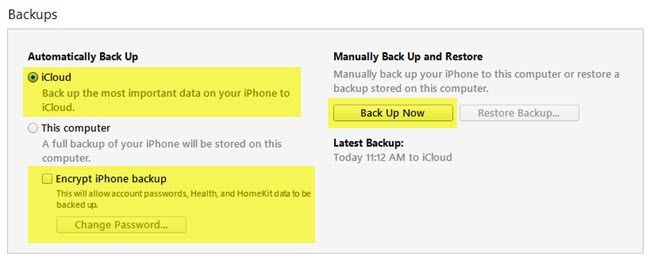
Cuando haga esto, recibirá un mensaje que le preguntará si desea cifrar la copia de seguridad o no. Si elige no cifrar la copia de seguridad, los datos confidenciales, como los datos de su salud, los datos de Homekit y las contraseñas guardadas, no se almacenarán en la copia de seguridad. También puede comprobar el Cifrar copia de seguridad de iPhone antes de realizar la copia de seguridad para asegurarse de que la copia de seguridad esté cifrada.
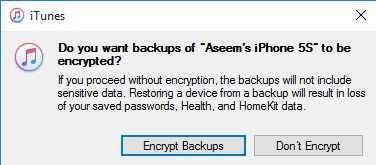
Cuando restaure una copia de seguridad no cifrada en su teléfono, tendrá que volver a ingresar todas sus contraseñas, etc. Es por eso que si alguna vez ha restaurado una copia de seguridad de iCloud en lugar de una copia de seguridad normal de iTunes, es posible que haya notado que no es así. debe volver a escribir todas sus contraseñas después de la restauración.
Lo único que debe recordar acerca de las copias de seguridad cifradas es que deberá usar una contraseña para cifrar la copia de seguridad. Para realizar una restauración, necesitará la misma contraseña. Si lo olvida, no podrá restaurar esta copia de seguridad, así que tenga cuidado y mantenga la contraseña escrita en algún lugar.
También puede recibir un mensaje preguntándole si desea transferir las compras a su biblioteca de iTunes. Deberías hacer clic Transferencia de compras, de lo contrario, puede perder música, aplicaciones, tonos de llamada, etc. cuando restaure más tarde.

También tenga en cuenta que puede dejar el Opción de guardado automático ponlo en iCloud y simplemente haga copias de seguridad locales manuales de vez en cuando. iCloud debería hacer una copia de seguridad de su teléfono automáticamente, pero aún puede hacer una copia de seguridad manual de iCloud yendo a configuraciones, iCloud, Respaldo luego presionando Guardar ahora. También debería mostrarte la fecha y hora de la última copia de seguridad de iCloud.
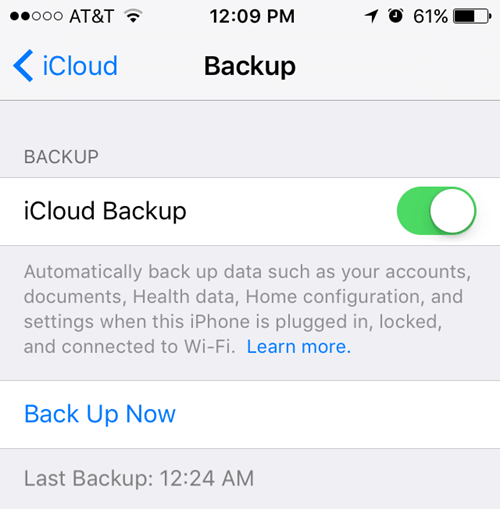
Ahora que su dispositivo tiene una copia de seguridad adecuada, podemos restablecerlo. Hay varias formas de restablecer de fábrica un dispositivo Apple, así que hablemos de ellas.
Restablecer iPhone, iPad, iPod
Hablemos primero de un restablecimiento completo, que en realidad no borra ningún dato ni restablece ninguna configuración. Se produce un restablecimiento completo cuando mantiene presionado bienvenida (botón circular) y el Poder en la parte superior o derecha al mismo tiempo hasta que el teléfono se reinicie.

Esto es útil si su dispositivo no se comporta correctamente y es un poco como cuando tiene que reiniciar su PC con Windows porque no funciona correctamente. Después de un restablecimiento completo, existen opciones para restablecer varias configuraciones en su teléfono.
Seguir adelante configuraciones, ir a General, desplácese hasta el final y presione Reiniciar.
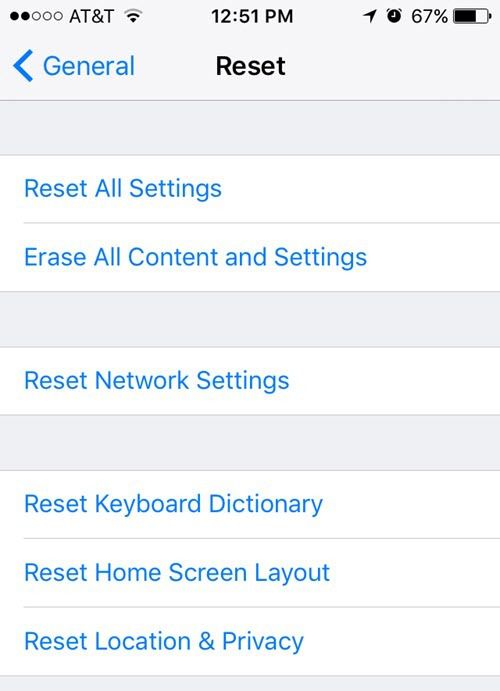
Las principales opciones que la mayoría de personas terminan usando son Restablecer todos los ajustes, Borrar todo el contenido y la configuración y Reiniciar configuración de la red.
Restablecer todos los ajustes – Esto restablecerá todas las configuraciones bajo el configuraciones aplicación. Esto significa que perderá datos de Wi-Fi, conexiones Bluetooth, configuraciones de No molestar, configuraciones de teclado, notificaciones, fondos de pantalla, configuraciones de privacidad, etc.
No eliminará ninguno de sus datos o aplicaciones. Esto significa que toda tu música, videos, fotos, aplicaciones, iMessages, cuentas de correo electrónico, calendarios, etc. permanecerá en el teléfono. Recibirá advertencias cuando restablezca todas las configuraciones, pero no se preocupe, sus datos estarán seguros.
Reiniciar configuración de la red – Esta opción simplemente restablece todo lo relacionado con sus conexiones Wi-Fi y LTE. Si tiene problemas para conectarse, esta es una buena opción para probar.
Borrar todo el contenido y la configuración – Esta es la opción de restablecimiento de fábrica que borrará todo en su iPhone, iPad o iPod. Utilice esta opción solo si está seguro de que tiene una copia de seguridad de todo y desea limpiar el dispositivo para dárselo a otra persona o venderlo.
También puede utilizar esta opción si desea realizar una nueva instalación de iOS. Por ejemplo, si ha actualizado su teléfono de iOS 7 a iOS 8 a iOS 9 y tiene muchos problemas, puede hacer una copia de seguridad del teléfono, borrar todo y luego restaurar desde la copia de seguridad. Tenga en cuenta que si realiza una instalación limpia de una versión de iOS superior a la instalada originalmente, no podrá restaurar la copia de seguridad.
Por ejemplo, cuando sale iOS 10 y borra su iPhone antes de actualizar a iOS 10, no podrá restaurar la copia de seguridad de iOS 9 porque su teléfono ahora ejecuta iOS 10. Para hacer una instalación limpia de iOS 10 cuando llegue , deberá actualizar primero, luego hacer una copia de seguridad, luego borrar y restaurar.
Tenga en cuenta que para borrar el teléfono deberá apagar Encontrar mi iphone primero. Probablemente también necesitará ingresar su contraseña de iCloud. Su teléfono se reiniciará y una vez borrado verá el Buenos dias o Bienvenido pantalla.

Primero deberá elegir su idioma, luego su país, luego elegir una red Wi-Fi, luego activar o desactivar los servicios de ubicación, luego agregar una contraseña si lo desea y finalmente elegir cómo desea configurar el teléfono. Ahora hablemos de restaurar tu teléfono.
Restaurar iPhone, iPad, iPod
Después de restablecer su teléfono a la configuración predeterminada de fábrica, se le preguntará cómo desea restaurarlo. Tenga en cuenta que también puede restaurar su dispositivo sin tener que borrarlo usando iTunes, que explicaré con más detalle a continuación.
Sin embargo, si desea restaurar desde la copia de seguridad de iCloud, aún debe borrar completamente su dispositivo como se mencionó anteriormente. Da un poco de miedo, pero es la única forma de restaurar la copia de seguridad de iCloud.

Aquí tendrás la opción de elegir Restaurar desde la copia de seguridad de iCloud, Restaurar desde la copia de seguridad de iTunes, Configurar como un nuevo iPhone y Mover datos desde Android.
Si elige la primera opción, deberá ingresar su ID y contraseña de Apple y luego obtendrá una lista de las copias de seguridad de iCloud disponibles.

Si elige la segunda opción, deberá conectar su computadora a iTunes, y luego verá una lista desplegable de copias de seguridad disponibles en la computadora después de iniciar sesión con su ID de Apple.
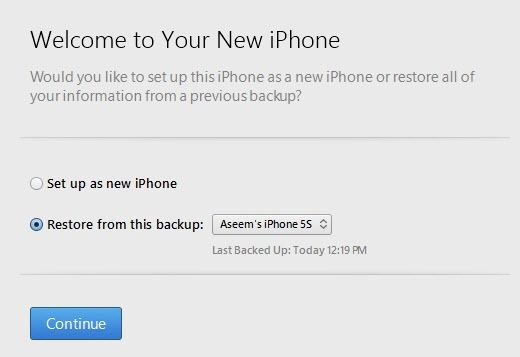
La configuración como un nuevo iPhone hará exactamente eso y tendrá una nueva instalación de iOS. Siempre puede configurar como un nuevo iPhone y luego restaurar desde una copia de seguridad de iTunes más tarde si lo desea. Sin embargo, no podrá restaurar desde iCloud una vez que lo configure como un nuevo iPhone.
Finalmente, puede hacer todo esto desde el propio iTunes. Una vez que haya iniciado sesión, verá la opción de Restaurar copia de seguridad y Restaurar teléfono.
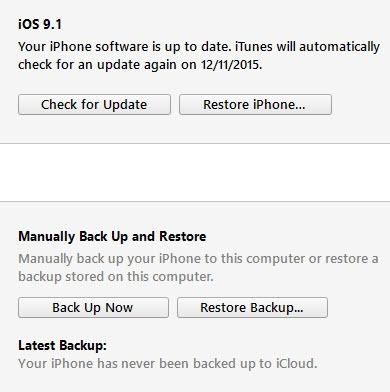
Restaurar copia de seguridad le permitirá elegir entre una copia de seguridad local almacenada en la computadora y restaurarla. Solo restaurará datos y aplicaciones y no el firmware del iPhone.
Restaurar iphone es más interesante porque puede funcionar de dos formas diferentes dependiendo de lo que elijas. En primer lugar, le preguntará si desea crear una copia de seguridad o no. Depende de usted, por supuesto.
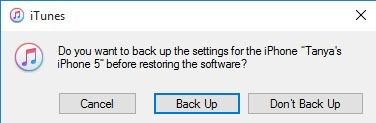
Después de eso, el cuadro de diálogo que verá dependerá de si su dispositivo está ejecutando una versión anterior de iOS. Si no tiene la última versión de iOS, verá una opción para Restaurar o por Poner al día. Si está utilizando la última versión, solo verá el Restaurar botón.
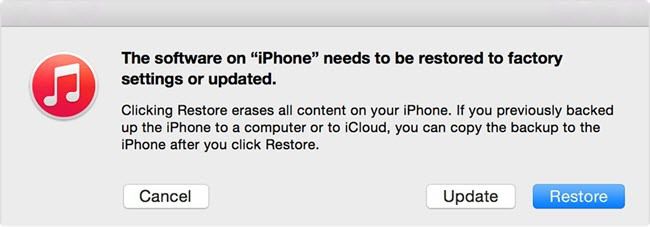
Restaurar realizará la misma función que el Borrar todo el contenido y la configuración opción en su dispositivo. Si hace clic en Poner al día, solo instalará la última actualización en su teléfono, como si tuviera que ir a configuraciones, General, Actualización de software. Sus datos permanecerían intactos, iOS simplemente se actualizaría.
¡Así que esto es todo! Todas las diferentes formas en que puede hacer una copia de seguridad, restablecer o restaurar su dispositivo Apple. Espero que esto aclare cualquier confusión que pueda tener sobre todo el proceso. Si tiene alguna pregunta, no dude en comentarla. ¡Disfrutar!